Как интегрировать Dropbox в Thunar (Fedora 18 / XFCE)

О чём эта инструкция
Thunar — стандартный файловый менеджер XFCE. В GNOME интеграция Dropbox с Nautilus обычно простая, но для Thunar нужна ручная настройка. Здесь описаны команды и действия, которые выполняются от обычного пользователя и от root (через su —c).
Важно: автор не даёт гарантии, что инструкция сработает в вашей системе. Fedora 18 устарела — при использовании более новой версии пакетный менеджер и пути могут отличаться.
Что потребуется
- Доступ к терминалу.
- Права root для установки пакетов (su -c …) или sudo.
- Подключение к интернету для загрузки Dropbox и исходников расширения.
- Местоположение домашней папки пользователя (пример: /home/your_username_here).
Шаги установки
Откройте терминал и выполните команды в порядке, указанном ниже.
Установка зависимостей для плагина Thunar и wget:
su -c 'yum install thunarx-python Thunar-devel wget'Установка инструментов разработки:
su -c 'yum groupinstall "Development Tools"'Скачивание дистрибутива Dropbox и исходников thunar-dropbox. Выполняйте только ту строку загрузки Dropbox, которая соответствует вашей разрядности (x86 для 32‑бит, x86_64 для 64‑бит):
cd ~ && wget -O - "http://www.dropbox.com/download?plat=lnx.x86" | tar xzf -
cd ~ && wget -O - "http://www.dropbox.com/download?plat=lnx.x86_64" | tar xzf -
cd ~ && wget -O - "http://softwarebakery.com/maato/files/thunar-dropbox/thunar-dropbox-0.2.0.tar.bz2" | tar xjf -Сборка и установка расширения thunar-dropbox:
cd thunar-dropbox-0.2.0
./waf configure --prefix=/usr
./waf build
su -c './waf install'Запуск демона Dropbox (в фоне):
~/.dropbox-dist/dropboxd &После запуска вам будет предложено пройти авторизацию Dropbox в браузере. Завершите привязку аккаунта.
Автозапуск Dropbox при входе в систему
Откройте меню Настройки и перейдите в Сессия и автозапуск.
- Откройте вкладку Автозапуск приложений.
- Нажмите кнопку Добавить.
- Создайте новую запись:
Name: Dropbox
Description: Онлайн-хранилище и обмен файлами
Command: /home/your_username_here/.dropbox-dist/dropboxd
(замените your_username_here на своё имя пользователя)

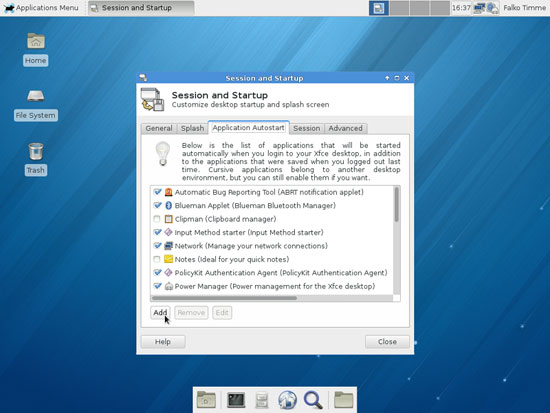
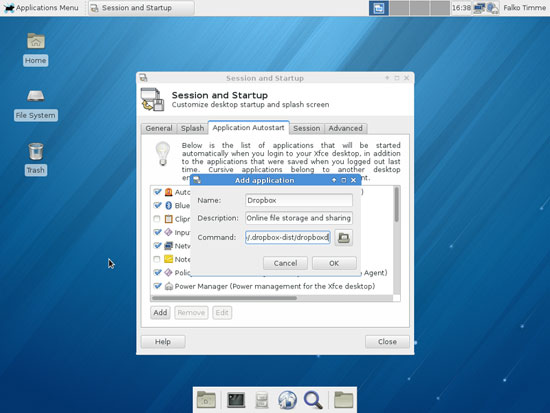
Добавление пунктов «Отправить в» для Thunar
Создайте каталог для действий «Отправить в» и файлы .desktop, которые копируют выбранные файлы в папку Dropbox.
mkdir -p ~/.local/share/Thunar/sendto
leafpad ~/.local/share/Thunar/sendto/dropbox_folder.desktopВставьте в файл следующий текст и сохраните. Обязательно замените /home/your_username_here на ваш домашний путь:
[Desktop Entry]
Type=Application
Version=1.0
Exec=cp -dr %F /home/your_username_here/Dropbox/%F
Icon=dropbox
Name=DropboxЗатем создайте действие для публичной папки:
leafpad ~/.local/share/Thunar/sendto/dropbox_public_folder.desktopИ вставьте:
[Desktop Entry]
Type=Application
Version=1.0
Exec=cp -dr %F /home/your_username_here/Dropbox/Public/%F
Icon=dropbox
Name=Dropbox PublicПерезапустите Thunar или выйдите и снова войдите в сессию XFCE, чтобы увидеть новые пункты в меню «Отправить в».
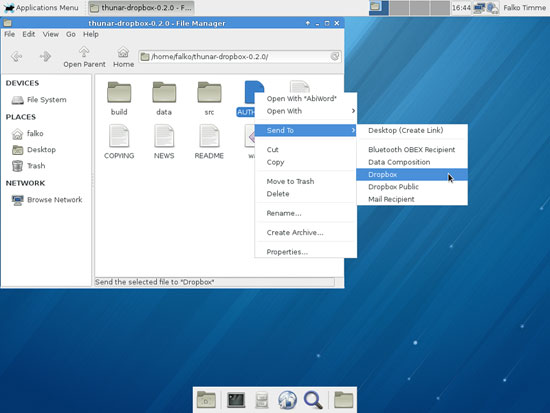
Проверка и отладка
- Убедитесь, что ~/.dropbox-dist существует и dropboxd запускается без ошибок.
- Проверьте, что папка ~/Dropbox создана и имеет корректные права доступа.
- Если команда cp не работает для директорий с пробелами, проверьте корректность использования %F в .desktop и тестируйте для одного файла сначала.
Важно: если вы используете sudo вместо su, пути к домашней папке могут отличаться — выполняйте команды как тот пользователь, чья папка Dropbox должна использоваться.
Альтернативные подходы
- Использовать официальный клиент Dropbox из репозиториев (если доступен для вашей версии Fedora).
- Привязать Dropbox через GUI-оболочку, если есть пакет dropbox-nautilus и вы пользуетесь Nautilus.
- Для массовой синхронизации использовать rsync или Syncthing как альтернативу Dropbox.
Когда это может не работать
- На более новых версиях Fedora могут измениться пути или пакетный менеджер (dnf вместо yum).
- Расширение thunar-dropbox может быть несовместимо с новыми версиями Thunar или Python.
- Если у пользователя нет прав на запись в папку Dropbox, копирование завершится с ошибкой.
Рекомендации по миграции и совместимости
- Для Fedora ≥ 22 замените yum на dnf.
- Если thunarx-python недоступен, проверьте пакетную базу вашей версии дистрибутива.
- При переходе на 64‑бит систему используйте соответствующую загрузку Dropbox (x86_64).
Мини‑контрольный список для администратора
- Установлены thunarx-python и Thunar-devel.
- Установлены Development Tools.
- Скачан и установлен ~/.dropbox-dist.
- Сборка и установка thunar-dropbox прошли без ошибок.
- Настроен автозапуск Dropbox в Сессия и автозапуск.
- Созданы .desktop файлы в ~/.local/share/Thunar/sendto и протестированы.
Критерии приёмки
- Dropbox запускается вручную и через автозапуск.
- Файлы успешно копируются в ~/Dropbox через пункт «Отправить в».
- Thunar отображает пункты отправки в контекстном меню.
Короткий глоссарий
- Thunar — файловый менеджер рабочего стола XFCE.
- dropboxd — фоновый демон официального клиента Dropbox.
- .desktop — стандартный десктоп-файл для действий в окружении рабочего стола.
Социальный анонс (100–200 слов)
Коротко: пошаговая инструкция по подключению Dropbox к Thunar на Fedora 18/XFCE. Описаны установка зависимостей, сборка расширения thunar-dropbox, настройка автозапуска и добавление действий «Отправить в» для удобной работы с облаком прямо из проводника.
Ссылки
- Fedora Linux: http://fedoraproject.org/
- XFCE: http://www.xfce.org/
- Thunar: http://docs.xfce.org/xfce/thunar/start
- Dropbox: https://www.dropbox.com/
Краткое резюме: следуйте шагам установки, проверьте права и пути, и вы получите интегрированный Dropbox в Thunar, с автозапуском и удобными пунктами «Отправить в».
Похожие материалы

Herodotus — Android‑троян и защита

Как включить новый Пуск в Windows 11

Панель полей сводной таблицы в Excel — быстрый разбор

Включение нового меню Пуск в Windows 11

Дубликаты Диспетчера задач в Windows 11 — как исправить
